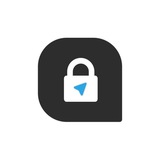Как локально заблокировать сайт на Windows 10
Если вам понадобилось заблокировать доступ к сайту у себя на ПК, то это можно сделать при помощи изменения определенного системного файла:
1. Запустите программу блокнот от имени администратора.
2. В блокноте, в меню выберите Файл -> Открыть.
3. Пройдите в папку "C:\Windows\System32\drivers\etc".
4. Поставьте отображение всех файлов в блокноте.
5. Откройте файл hosts, который без расширения.
6. Добавьте в строку, заменив vk.com на нужный сайт:
7. Нажмите "Ctrl + S".
8. Перезагрузите ПК.
После этого, если перейти по vk.com, то браузер выведет сообщение об ошибке соединения с сайтом.
Эксплойт / #windows
Если вам понадобилось заблокировать доступ к сайту у себя на ПК, то это можно сделать при помощи изменения определенного системного файла:
1. Запустите программу блокнот от имени администратора.
2. В блокноте, в меню выберите Файл -> Открыть.
3. Пройдите в папку "C:\Windows\System32\drivers\etc".
4. Поставьте отображение всех файлов в блокноте.
5. Откройте файл hosts, который без расширения.
6. Добавьте в строку, заменив vk.com на нужный сайт:
127.0.0.1 vk.com.7. Нажмите "Ctrl + S".
8. Перезагрузите ПК.
После этого, если перейти по vk.com, то браузер выведет сообщение об ошибке соединения с сайтом.
Эксплойт / #windows
❤1
Мicrosoft тайно выпустила бесплатную программу для восстановления данных
Microsoft незаметно выпустила приложение для восстановления файлов на дисках, флэш-накопителях или картах памяти. Приложение работает через интерфейс командной строки.
Чтобы использовать Windows File Recovery, сначала его необходимо установить из Microsoft Store. Чтобы запустить программу вам нужна командная строка с повышенными привилегиями, для этого нажмите на меню «Пуск» и введите в поиск «cmd». Когда отобразится результат поиска, щелкните по нему правой кнопкой мыши и выберите « Запуск от имени администратора».
Затем вы можете ввести
Более подробно про все сценарии использования программы можно почитать здесь.
Эксплойт / #windows
Microsoft незаметно выпустила приложение для восстановления файлов на дисках, флэш-накопителях или картах памяти. Приложение работает через интерфейс командной строки.
Чтобы использовать Windows File Recovery, сначала его необходимо установить из Microsoft Store. Чтобы запустить программу вам нужна командная строка с повышенными привилегиями, для этого нажмите на меню «Пуск» и введите в поиск «cmd». Когда отобразится результат поиска, щелкните по нему правой кнопкой мыши и выберите « Запуск от имени администратора».
Затем вы можете ввести
winfr, чтобы увидеть список доступных команд. Например, чтобы использовать режим «подписи» для восстановления всех документов Word (.docx) с диска C, вы должны использовать следующую команду:winfr C: D:\RecoveryDestination /x /y:DOCXБолее подробно про все сценарии использования программы можно почитать здесь.
Эксплойт / #windows
❤1
Как узнать какие файлы занимают больше всего места на компьютере
С помощью удобного инструмента под названием SpaceSniffer можно легко узнать, какие файлы и папки занимают больше всего места на вашем диске. Затем вы сможете удалить их и освободить массу места для новых.
Для наглядного отображения структуры диска программа использует шаблон Treemap, созданный американскими учёными ещё в 90-ые годы прошлого столетия и популярный у многих других разработчиков подобных инструментов.
Есть и другие бесплатные альтернативы для Windows, как например WinDirStat и TreeSize. В macOS вы можете воспользоваться Finder или Siri для поиска больших файлов без сторонних приложений.
#windows
С помощью удобного инструмента под названием SpaceSniffer можно легко узнать, какие файлы и папки занимают больше всего места на вашем диске. Затем вы сможете удалить их и освободить массу места для новых.
Для наглядного отображения структуры диска программа использует шаблон Treemap, созданный американскими учёными ещё в 90-ые годы прошлого столетия и популярный у многих других разработчиков подобных инструментов.
Есть и другие бесплатные альтернативы для Windows, как например WinDirStat и TreeSize. В macOS вы можете воспользоваться Finder или Siri для поиска больших файлов без сторонних приложений.
#windows
Как прокачать проводник Windows 10: 2 программы
Пожалуй одна из самых классных особенностей MacOS по сравнению с Windows — это наличие возможности открывать папки и документы не в отдельных окнах, а в одном окне с множеством вкладок.
Лучшей программой для модификации проводника Windows является QTTabBar. Программа дополняет стандартный проводник вкладками и настраиваемой панелью инструментов. Помимо этого, QTTabBar добавляет возможность автопоказа изображений при наведении, автовоспроизведения музыки и видео, а также позволяет смотреть содержимое папок не заходя в них.
Вторая интересная утилита, Groupy — добавляет вкладки в окно любой программы и позволяет быстро переключаться между открытыми в ней файлами, например, между десятком открытых документов в Word. Более того, с помощью вкладок можно переключаться не только между файлами, но и между самими программами, также открыв их в одном лишь окне.
#windows
Пожалуй одна из самых классных особенностей MacOS по сравнению с Windows — это наличие возможности открывать папки и документы не в отдельных окнах, а в одном окне с множеством вкладок.
Лучшей программой для модификации проводника Windows является QTTabBar. Программа дополняет стандартный проводник вкладками и настраиваемой панелью инструментов. Помимо этого, QTTabBar добавляет возможность автопоказа изображений при наведении, автовоспроизведения музыки и видео, а также позволяет смотреть содержимое папок не заходя в них.
Вторая интересная утилита, Groupy — добавляет вкладки в окно любой программы и позволяет быстро переключаться между открытыми в ней файлами, например, между десятком открытых документов в Word. Более того, с помощью вкладок можно переключаться не только между файлами, но и между самими программами, также открыв их в одном лишь окне.
#windows
Как оптимизировать нагрузку на компьютер и добиться максимальной производительности
Сегодня не только игры, но и некоторые рабочие приложения требуют хорошей производительности от вашего компьютера. Однако не у всех есть возможность обновлять железо каждые пару лет, чтобы компьютер всегда работал на максимум. Да и дело не всегда в компьютере: в Windows 10 есть множество процессов, которые могут работать в фоновом режиме, отнимая производительность.
Для решения этой проблемы существуют программы, которые позволяют уменьшить нагрузку на операционную систему, тем самым позволяя достичь большей производительности. Одна из наиболее эффективных программ - Razer Cortex - она хорошо интегрируется с ОС Windows, что позволяет буквально выжать максимум из вашего железа.
И если вас пугает тот факт, что программа разработана компанией, ассоциирующейся с геймерами — тут вы не правы: для этих ребят любой фриз или лаг имеет большую цену. И хотя программа включает в себя множество настроек, связанных именно с играми, не стоит относиться к ней предвзято - настройки оптимизации операционной системы здесь на порядок выше, чем у многих конкурентов.
#windows
Сегодня не только игры, но и некоторые рабочие приложения требуют хорошей производительности от вашего компьютера. Однако не у всех есть возможность обновлять железо каждые пару лет, чтобы компьютер всегда работал на максимум. Да и дело не всегда в компьютере: в Windows 10 есть множество процессов, которые могут работать в фоновом режиме, отнимая производительность.
Для решения этой проблемы существуют программы, которые позволяют уменьшить нагрузку на операционную систему, тем самым позволяя достичь большей производительности. Одна из наиболее эффективных программ - Razer Cortex - она хорошо интегрируется с ОС Windows, что позволяет буквально выжать максимум из вашего железа.
И если вас пугает тот факт, что программа разработана компанией, ассоциирующейся с геймерами — тут вы не правы: для этих ребят любой фриз или лаг имеет большую цену. И хотя программа включает в себя множество настроек, связанных именно с играми, не стоит относиться к ней предвзято - настройки оптимизации операционной системы здесь на порядок выше, чем у многих конкурентов.
#windows
👍1
Настройка параметров конфиденциальности в Windows 10
Windows 10 от Microsoft - самая популярная операционная система на сегодняшний день: более 60% компьютеров используют именно ее. И это играет Microsoft на руку: так они могут собирать информацию о пользователях в тех же масштабах, что Google или Facebook. Тем не менее, Windows позволяет менять настройки конфиденциальности, вот только удобство настройки оставляет желать лучшего.
Используя утилиту AntiSpy вы можете быстро менять настройки конфиденциальности. В одном окне собраны все настройки Windows 10, связанные с конфиденциальностью. Причём доступны не только стандартные опции вроде персонализации рекламы, но и настройки связанные с Cortana и множеством других приложений от Microsoft.
В то же время, отключение некоторых из представленных в программе настроек может повлиять на работоспособность стандартных программ от Microsoft, поэтому если вы используете встроенный почтовый клиент или календарь - оцените, не навредят ли изменения работе этих программ.
#windows
Windows 10 от Microsoft - самая популярная операционная система на сегодняшний день: более 60% компьютеров используют именно ее. И это играет Microsoft на руку: так они могут собирать информацию о пользователях в тех же масштабах, что Google или Facebook. Тем не менее, Windows позволяет менять настройки конфиденциальности, вот только удобство настройки оставляет желать лучшего.
Используя утилиту AntiSpy вы можете быстро менять настройки конфиденциальности. В одном окне собраны все настройки Windows 10, связанные с конфиденциальностью. Причём доступны не только стандартные опции вроде персонализации рекламы, но и настройки связанные с Cortana и множеством других приложений от Microsoft.
В то же время, отключение некоторых из представленных в программе настроек может повлиять на работоспособность стандартных программ от Microsoft, поэтому если вы используете встроенный почтовый клиент или календарь - оцените, не навредят ли изменения работе этих программ.
#windows
👎1
Замена стандартного поиска в Windows 10
Поиск файлов и папок - очень полезная функция, которой обладают все современные операционные системы. К сожалению, поиск в Windows 10 оставляет желать лучшего: поиск ведётся очень медленно, и не рассчитан на большие жёсткие диски. В таком случае можно подобрать приложение от сторонних разработчиков, например Everything.
Функционал данной программы аналогичен поисковому сервису Windows 10, но с одним значительным отличием: поиск файлов происходит мгновенно. Этого удалось добиться благодаря индексации всего содержимого локальных хранилищ, но не пугайтесь - скорость индексации очень высока, да и в оперативной памяти программа не занимает много места.
Everything также можно встроить в панель задач: для этого кроме установки самого приложения необходимо скачать и установить EverythingToolbar. После этого в настройках панели задач необходимо выбрать "Everything Toolbar" во вкладке "Панели" и убрать стандартный поиск.
#windows
Поиск файлов и папок - очень полезная функция, которой обладают все современные операционные системы. К сожалению, поиск в Windows 10 оставляет желать лучшего: поиск ведётся очень медленно, и не рассчитан на большие жёсткие диски. В таком случае можно подобрать приложение от сторонних разработчиков, например Everything.
Функционал данной программы аналогичен поисковому сервису Windows 10, но с одним значительным отличием: поиск файлов происходит мгновенно. Этого удалось добиться благодаря индексации всего содержимого локальных хранилищ, но не пугайтесь - скорость индексации очень высока, да и в оперативной памяти программа не занимает много места.
Everything также можно встроить в панель задач: для этого кроме установки самого приложения необходимо скачать и установить EverythingToolbar. После этого в настройках панели задач необходимо выбрать "Everything Toolbar" во вкладке "Панели" и убрать стандартный поиск.
#windows
👍1
Как изменить системный шрифт в Windows 10
Windows 10 - самая популярная настольная ОС в мире, и во многом благодаря возможностям настройки буквально любой части интерфейса. Однако, некоторые элементы, такие как например шрифт, изменить не так просто. Стандартным шрифтом 10-й версии ОС Windows является Segoe UI, и сейчас мы покажем как поменять его на любой другой.
Изменить шрифт можно при помощи утилиты Winaero Tweaker: нужно перейти в раздел «Advanced Appearance Settings», после чего изменить соответствующие шрифты в пунктах «Icons», «Menus», «Message Font», «Statusbar Font», «System Font» или «Window Title Bars».
Кроме того, софт имеет множество других настроек для кастомизации вашей копии Windows: вы можете отключить центр уведомлений, включить полное отображение ошибки при BSOD или добавить своё сообщение при входе в систему.
#windows
Windows 10 - самая популярная настольная ОС в мире, и во многом благодаря возможностям настройки буквально любой части интерфейса. Однако, некоторые элементы, такие как например шрифт, изменить не так просто. Стандартным шрифтом 10-й версии ОС Windows является Segoe UI, и сейчас мы покажем как поменять его на любой другой.
Изменить шрифт можно при помощи утилиты Winaero Tweaker: нужно перейти в раздел «Advanced Appearance Settings», после чего изменить соответствующие шрифты в пунктах «Icons», «Menus», «Message Font», «Statusbar Font», «System Font» или «Window Title Bars».
Кроме того, софт имеет множество других настроек для кастомизации вашей копии Windows: вы можете отключить центр уведомлений, включить полное отображение ошибки при BSOD или добавить своё сообщение при входе в систему.
#windows
👍1🗿1
Как разблокировать скрытые инструменты Windows 10
Существует множество утилит и приложений для Windows 10, которые позволяют вам получить больший доступ к внутренним возможностям этой операционной системы, и речь пойдёт об одной из них - Sysinternals Tools.
Правда, не совсем корректно называть это одной утилитой: по сути это сборник из множества полезных утилит, которые позволят вывести управление, диагностику и устранение ошибок в Windows на новый уровень.
А главное, здесь есть не только аналоги стандартных программ вроде менеджера автозапуска или диспетчера задач - некоторые инструменты позволяют получить доступ к корневым элементам системы, таким как порядок загрузки драйверов ОС или просмотр содержимого оперативной памяти.
Скачать пакет инстументов Sysinternals можно на официальном сайте Microsoft, установка не требуется ни для одного из них, поэтому вы сможете легко скопировать папку на USB-накопитель и брать с собой.
#windows
Существует множество утилит и приложений для Windows 10, которые позволяют вам получить больший доступ к внутренним возможностям этой операционной системы, и речь пойдёт об одной из них - Sysinternals Tools.
Правда, не совсем корректно называть это одной утилитой: по сути это сборник из множества полезных утилит, которые позволят вывести управление, диагностику и устранение ошибок в Windows на новый уровень.
А главное, здесь есть не только аналоги стандартных программ вроде менеджера автозапуска или диспетчера задач - некоторые инструменты позволяют получить доступ к корневым элементам системы, таким как порядок загрузки драйверов ОС или просмотр содержимого оперативной памяти.
Скачать пакет инстументов Sysinternals можно на официальном сайте Microsoft, установка не требуется ни для одного из них, поэтому вы сможете легко скопировать папку на USB-накопитель и брать с собой.
#windows
Воскресная подборка: 5 программ, которые ускорят твой ПК
Если регулярно забывать об очистке лишних программ и файлов и не оптимизировать операционную систему, то производительность даже очень мощного компьютера постепенно снизится.
Однако достаточно воспользоваться даже одной программой из нашего сегодняшнего списка, чтобы исправить ситуацию в лучшую сторону.
Auslogics BoostSpeed — позволяет настраивать службы Windows для повышения производительности системы, а так же отключать нежелательные отчеты об ошибках.
Reg Organizer — предназначен для зачищения остаточных файлов и полного удаления программ, оптимизации реестра системы, а так же для очистки временного мусора.
Razer Cortex: Game Booster — оптимизирует работу компьютера для повышения FPS в играх, автоматически останавливая фоновые процессы.
Reduce Memory — освобождает оперативную память от неиспользуемых процессных ресурсов, когда заполненность достигает определенного процента.
Cleanmgr+ — достойная замена встроенной системе очистки дисков Cleanmgr.exe от Microsoft, которая охватывает больше ненужных данных.
#windows
Если регулярно забывать об очистке лишних программ и файлов и не оптимизировать операционную систему, то производительность даже очень мощного компьютера постепенно снизится.
Однако достаточно воспользоваться даже одной программой из нашего сегодняшнего списка, чтобы исправить ситуацию в лучшую сторону.
Auslogics BoostSpeed — позволяет настраивать службы Windows для повышения производительности системы, а так же отключать нежелательные отчеты об ошибках.
Reg Organizer — предназначен для зачищения остаточных файлов и полного удаления программ, оптимизации реестра системы, а так же для очистки временного мусора.
Razer Cortex: Game Booster — оптимизирует работу компьютера для повышения FPS в играх, автоматически останавливая фоновые процессы.
Reduce Memory — освобождает оперативную память от неиспользуемых процессных ресурсов, когда заполненность достигает определенного процента.
Cleanmgr+ — достойная замена встроенной системе очистки дисков Cleanmgr.exe от Microsoft, которая охватывает больше ненужных данных.
#windows
❤1
Как делать красивые скриншоты на Windows
Скриншоты – годная функция как на ПК, так и на смартфоне: переписка, полезная информация на сайте или момент из игры. Классический вариант создания скриншота - клавиша «
Picpick – идеальный вариант для пользователей Windows. Программа сочетает в себе огромный инструментарий в работе со скриншотами, а так же гибкую настройку для их создания: от цветовой коррекции до добавления текста и рисунков. Вы можете делать снимки экрана, окна сайта, выделенной или произвольной области.
Всё, что нужно для начала использования, – скачать программу с сайта. Для того, чтобы изменить язык, нажимаем в левом верхнем углу «
#windows
Скриншоты – годная функция как на ПК, так и на смартфоне: переписка, полезная информация на сайте или момент из игры. Классический вариант создания скриншота - клавиша «
Print Screen». Но порой этого бывает недостаточно. Иногда нам нужна только определённая область экрана или активного окна. Picpick – идеальный вариант для пользователей Windows. Программа сочетает в себе огромный инструментарий в работе со скриншотами, а так же гибкую настройку для их создания: от цветовой коррекции до добавления текста и рисунков. Вы можете делать снимки экрана, окна сайта, выделенной или произвольной области.
Всё, что нужно для начала использования, – скачать программу с сайта. Для того, чтобы изменить язык, нажимаем в левом верхнем углу «
File» и открываем «Options». В разделе «Language» выбираем нужный. Чтобы настроить горячие клавиши для захвата экрана, открываем раздел «Клавиши» в настройках. Так же PicPick позволяет публиковать обработанные изображение.#windows
Первое крупное обновление Windows 11 — что нового?
С утра мы писали о том, как изменить внешний вид Windows, а сейчас коротко расскажем о том, что появилось в новом обновлении от 15 февраля.
— Поддержка запуска Android-приложений.
Чтобы начать загружать программы, необходимо скачать приложение Amazon Appstore из Microsoft Store.
— Новые функции панели задач.
Пользователи теперь могут быстро отключить и включить звук, настроить общий доступ к определенному окну, посмотреть сведения о погоде и добавлять виджеты.
— Новая версия Media Player.
В него добавили поддержку полнофункциональной музыкальной библиотеки и специальных возможностей.
— Обновление дизайна «Блокнота».
Появилась поддержка тёмного режима, который стал очень популярным за последние годы и уже успел появиться во многих других приложениях.
Также известно, что Microsoft продолжает разработку следующего крупного обновления, известного под кодовым названием Sun Valley 2.
#windows
С утра мы писали о том, как изменить внешний вид Windows, а сейчас коротко расскажем о том, что появилось в новом обновлении от 15 февраля.
— Поддержка запуска Android-приложений.
Чтобы начать загружать программы, необходимо скачать приложение Amazon Appstore из Microsoft Store.
— Новые функции панели задач.
Пользователи теперь могут быстро отключить и включить звук, настроить общий доступ к определенному окну, посмотреть сведения о погоде и добавлять виджеты.
— Новая версия Media Player.
В него добавили поддержку полнофункциональной музыкальной библиотеки и специальных возможностей.
— Обновление дизайна «Блокнота».
Появилась поддержка тёмного режима, который стал очень популярным за последние годы и уже успел появиться во многих других приложениях.
Также известно, что Microsoft продолжает разработку следующего крупного обновления, известного под кодовым названием Sun Valley 2.
#windows
❤1
This media is not supported in your browser
VIEW IN TELEGRAM
Как удалить рекламу в Spotify — для этого воспользуемся модифицированным клиентом Spicetify. Чтобы его установить, нужно найти в поиске возле меню «Пуск» PowerShell и запустить в нём две команды:
«
«
После этого открываем Spotify и видим новое меню «Marketplace» под «Моя медиатека», где можно найти Adblock и другие полезные расширения, а также изменить цвета и темы приложения. Если после запуска команд ничего не изменилось — просто повторите попытку.
@exploitex
«
iwr -useb https://raw.githubusercontent.com/spicetify/spicetify-cli/master/install.ps1 | iex»;«
iwr -useb https://raw.githubusercontent.com/spicetify/spicetify-marketplace/main/resources/install.ps1 | iex».После этого открываем Spotify и видим новое меню «Marketplace» под «Моя медиатека», где можно найти Adblock и другие полезные расширения, а также изменить цвета и темы приложения. Если после запуска команд ничего не изменилось — просто повторите попытку.
@exploitex
👍5